
|
เปิดใช้งาน«วิริยะ»หมายความว่าการเปลี่ยนแปลงใด ๆ ที่คุณทำกับระบบจะถูกจดจำเมื่อคุณเริ่มต้นอีกครั้งในครั้งต่อไป นี่คือสิ่งที่ไม่เกิดขึ้นใน LiveCDs หรือ LiveUSB ส่วนใหญ่เครื่องมือเช่น Unetbootin และอื่น ๆ ช่วยให้คุณสามารถติดตั้ง distros บางอย่างได้โดยเปิดใช้งานการคงอยู่ อย่างไรก็ตาม Live distros ไม่กี่ตัวที่รองรับตัวเลือกนี้นี่คือหนึ่ง ทางเลือก สิ่งที่ควร ฟังก์ชัน การใช้ distro ใด ๆ. |
นี่คือวิธีการติดตั้ง Linux OS (ไม่ควรสำคัญว่าอันไหน) กับ USB (ซึ่งต้องอยู่ในรูปแบบ FAT32)
แน่นอนคุณสังเกตเห็นว่าในการแจกแจงแบบสดทั้งหมดเมื่อโหลดลงในหน่วยความจำการเปลี่ยนแปลงใด ๆ ที่เกิดขึ้นกับระบบจะหายไปในครั้งต่อไปที่คุณเริ่มต้น
ในทางกลับกันการแจกจ่ายที่อนุญาตให้มีการคงอยู่จำเป็นต้องสร้างพาร์ติชันแยกต่างหากบนไดรฟ์ USB เพื่อเก็บรายการที่เราต้องการให้คงอยู่ (โดยเฉพาะโฟลเดอร์ HOME)
น่าเสียดายที่นี่เป็นตัวเลือกที่รองรับการแจกแจงน้อยมาก
วันก่อนฉันนึกถึงทางเลือกหนึ่งที่ผู้อ่านบางคนพูดถึงเมื่อนานมาแล้วและฉันก็อยากลอง ฉันทำแล้วรู้สึกทึ่ง มันง่ายมากที่จะทำให้มันสวยงาม: สร้างความคงอยู่ด้วยการติดตั้งระบบในไดรฟ์ USB ราวกับว่ามันเป็นฮาร์ดไดรฟ์
การแนะนำ
ตัวอย่างเช่นฉันจะใช้ Crunchbang ซึ่งเป็นการกระจายแบบ Debian ที่ใช้ Openbox และมีน้ำหนักเบามาก ฉันใช้มันเพื่อ "ชุบชีวิต" เครื่องที่มี RAM เพียง 512 MB
ดาวน์โหลด: เว็บไซต์ทางการของ Crunchbang (Distro ที่ยอดเยี่ยม)
เป็นไปได้ที่จะติดตั้ง Crunchbang บนไดรฟ์ 2GB แต่ฉันแนะนำให้ใช้อย่างน้อย 4GB หรือ 8GB ในกรณีที่คุณต้องการติดตั้งแอพเพิ่มเติม
นี่คือคำอธิบายทีละขั้นตอนเพื่อไม่ให้ใครหลงทาง ...
ขั้นตอนที่ 1
ในการเริ่มต้นมีความเป็นไปได้หลายประการ: บูตจาก Live CD / USB หรือจากเครื่องเสมือน ทุกอย่างขึ้นอยู่กับทรัพยากรที่คุณมี คำแนะนำของฉัน: ใช้ LiveCD
สำหรับข้อมูลเพิ่มเติมเกี่ยวกับ LiveCD คืออะไรวิธีสร้างและวิธีทำให้ระบบบูตจากซีดีเราได้สร้างบทช่วยสอนมากมายเพื่อช่วยคุณ
เมื่อ LiveCD บูตแล้วให้เลือก "Graphical Installer"
ขั้นตอนที่ 2
เลือกภาษาของภาษา
ขั้นตอนที่ 3
เลือกตำแหน่งของคุณ
ขั้นตอนที่ 4
เลือกรูปแบบแป้นพิมพ์ของคุณ
ขั้นตอนที่ 5
เลือกชื่อโฮสต์ สิ่งที่มาโดยปริยายจะดีสำหรับ 99,9% ของคน
ขั้นตอนที่ 6
เลือกชื่อผู้ใช้ของคุณ
ขั้นตอนที่ 7
กรุณากรอกชื่อของคุณ. เช่นเดียวกับที่จะใช้กับโปรแกรมอีเมลเป็นต้น
ขั้นตอนที่ 8
เลือกรหัสผ่าน นี่คือรหัสผ่านของผู้ดูแลระบบที่จะใช้เป็นรหัสผ่านเพื่อให้ sudo สามารถดำเนินงานด้านการดูแลระบบได้
ขั้นตอนที่ 9
เลือกเขตเวลาของคุณ
ขั้นตอนที่ 10 (จากตรงนี้สิ่งที่ยากขึ้น)
ตอนนี้เราพร้อมที่จะแยกไดรฟ์ USB ของเราแล้ว เลือกตัวเลือกด้วยตนเอง
ขั้นตอนที่ 11
ค้นหาไดรฟ์ USB ของคุณแล้วเลือก
คลิกดำเนินการต่อ
ขั้นตอนที่ 12
เปลี่ยนตัวเลือก "ใช้เป็น:" เป็น ext3 หรือ ext4 สร้างจุดเชื่อมต่อ / (รูท) และตรวจสอบให้แน่ใจว่าได้ตั้งค่า "แฟล็กสำหรับบูต" แล้ว
ขั้นตอนที่ 13
เลือกตัวเลือกเสร็จสิ้นการแบ่งพาร์ติชันและเขียนการเปลี่ยนแปลงลงในดิสก์ นี่เป็นโอกาสสุดท้ายของคุณในการตรวจสอบว่าข้อมูลที่ป้อนถูกต้องและคุณไม่ได้แก้ไขดิสก์อื่น
ขั้นตอนที่ 14
คำเตือนจะปรากฏขึ้นโดยแจ้งว่าคุณลืมสร้างพาร์ติชัน swap (SWAP) ฉันแค่เลือกตัวเลือก "ไม่" พาร์ติชัน swap ใช้พื้นที่ดิสก์อันมีค่าเท่านั้นและทำให้อายุการใช้งานของไดรฟ์ USB ของคุณตกอยู่ในความเสี่ยง ในทางกลับกันอาจเป็นไปได้ว่ามันทำให้ระบบช้าลง (โดยคำนึงถึงลักษณะของประเภทการติดตั้งที่เรากำลังทำอยู่)
ขั้นตอนที่ 15
เลือก "ใช่" เพื่อสิ้นสุดพาร์ติชัน
ขั้นตอนที่ 16
พาร์ติชันจะถูกสร้างขึ้นและการติดตั้งระบบจะเริ่มขึ้น นี่เป็นเวลาที่เหมาะสำหรับการดื่มเหล้าก่อนอาหาร 😀
ขั้นตอนที่ 17
สิ่งนี้สำคัญมาก: เลือก "อย่าติดตั้ง Grub บน MBR ของคอมพิวเตอร์ของฉัน"
ขั้นตอนที่ 18
ตอนนี้คุณต้องแจ้งให้ Grub ทราบตำแหน่งของไดรฟ์ USB ของคุณ โดยทั่วไปมักจะเป็น / dev / sdb1 แต่เป็นไปได้มากว่าเป็นอย่างอื่น คุณต้องแทนที่ sdb1 ด้วยตัวอักษรและตัวเลขที่คุณเขียนไว้ในขั้นตอนที่ 11
ขั้นตอนที่ 19
ถอด / ยกเลิกการต่อเชื่อม LiveCD หรือ LiveUSB รีสตาร์ทคอมพิวเตอร์และกำหนดค่าลำดับความสำคัญในการบูตสำหรับ USB ใน BIOS
ขั้นตอนที่ 20
เพลิดเพลินกับลินุกซ์ถาวรของคุณ 😀
นี่คือลักษณะของ Crunchbang ของฉันเมื่อ Iceweasel (และ 2 หน้าที่เปิดอยู่) และเปิด mtPaint แทบจะไม่กิน 300 MB เลย ระบบโหลดด้วย RAM 80 MB โดยประมาณ หรูหรา
คำแนะนำสุดท้าย
ปิดการใช้งานแคชอินเทอร์เน็ตเบราว์เซอร์. ใน Firefox / Iceweasel นั้นง่ายมาก ฉันเปิดหน้า about: config และค้นหาตัวเลือก network.http.use-cache หากต้องการปิดใช้งานให้ดับเบิลคลิกที่มัน มันควรจะเป็นเท็จ
อำนวยความสะดวกในการท่องเว็บบนเครื่องที่มีทรัพยากรน้อย. ก่อนอื่นจำเป็นต้องเปิดใช้งานตัวเลือก plugins.click_to_play ใน about: config ของ Firefox การดำเนินการนี้จะปิดใช้งาน Flash โดยค่าเริ่มต้นเว้นแต่คุณจะคลิกที่รายการนั้น
การกำหนดค่าที่แนะนำประการที่สองคือการเปลี่ยน User Agent เพื่อทำให้เพจ (Gmail, Google ฯลฯ ) เชื่อว่าเรากำลังใช้แท็บเล็ต อย่างที่คุณทราบกันดีว่าบางเว็บไซต์มีเวอร์ชัน "light" เพื่อการดูที่ดีขึ้นบนแท็บเล็ตหรืออุปกรณ์เคลื่อนที่ เราสามารถใช้ความเป็นไปได้นี้เพื่อประโยชน์ของเรา เปลี่ยน User Agent ด้วยตนเอง หรือใช้หนึ่งในหลาย ๆ ส่วนขยาย ที่มีอยู่สำหรับ Firefox
ติดตั้งพาร์ติชันเมื่อเริ่มต้น. แม้ว่าจะไม่จำเป็นเนื่องจากลีนุกซ์เกือบทั้งหมดตรวจพบพาร์ติชันและอนุญาตให้ติดตั้งพาร์ติชันในขณะใช้งานคุณอาจต้องการให้ติดตั้งเมื่อระบบบูท (อาจสร้างทางลัดใน File Explorer หรือเหตุผลอื่นใด) ในกรณีนี้คุณต้องแก้ไขไฟล์ fstab
สมมติว่าในกรณีทั่วไปที่ต้องการเมานต์พาร์ติชัน NTFS ฉันเปิดไฟล์คอนฟิกูเรชัน / etc / fstab:
นาโน sudo / etc / fstab
และเพิ่มบรรทัดที่คล้ายกับข้อความต่อไปนี้:
UUID = EA7CB00F7CAFD49B / media / win ntfs ค่าเริ่มต้น 0 0
การแทนที่ UUID ด้วยพาร์ติชันของคุณ (หากต้องการค้นหาให้เรียกใช้ sudo blkid) / media / win ด้วยพา ธ ที่คุณต้องการติดตั้งพาร์ติชัน (อย่าลืมสร้างโฟลเดอร์ที่จำเป็นก่อนโดยใช้คำสั่ง mkdir) ส่วนที่เหลือมักใช้ได้ดีสำหรับการตั้งค่าแบบเดิม ในกรณีที่คุณต้องการเปลี่ยนสิทธิ์การเข้าถึงพาร์ติชันคุณสามารถทำได้
ไปยัง ข้อมูลเพิ่มเติมเกี่ยวกับ fstab ขอแนะนำให้อ่านบทความเก่าที่โพสต์ในบล็อก
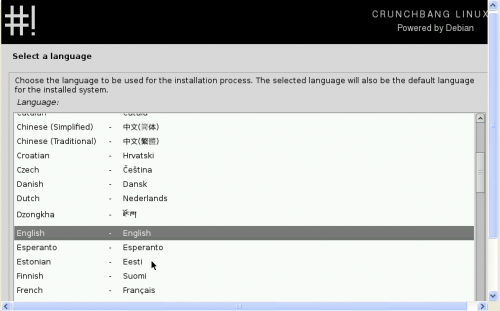
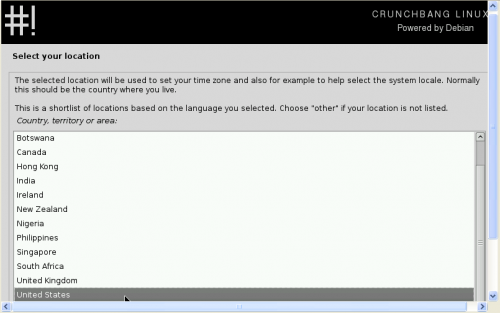
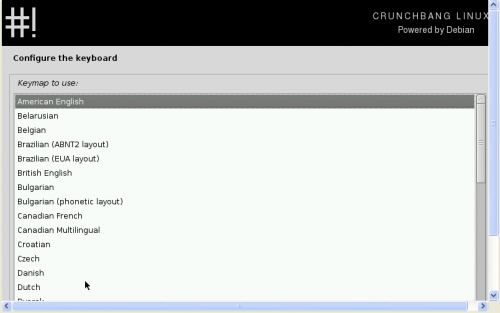
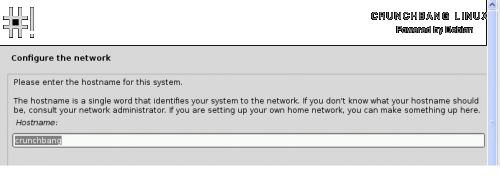


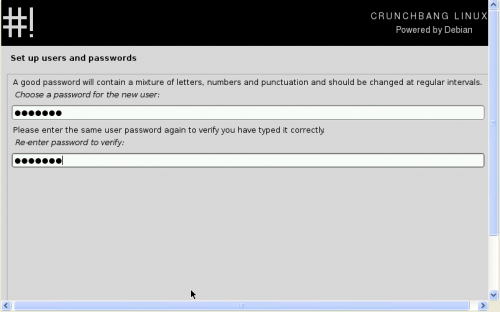

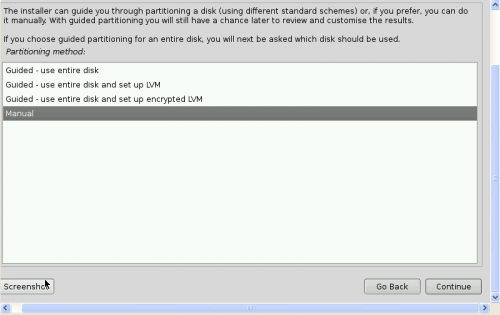



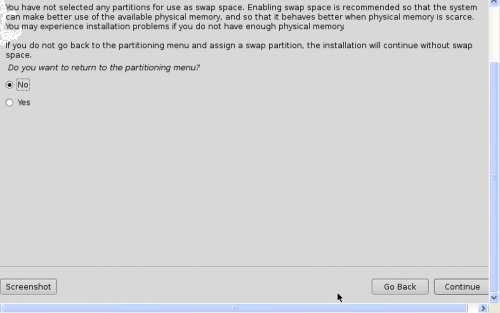

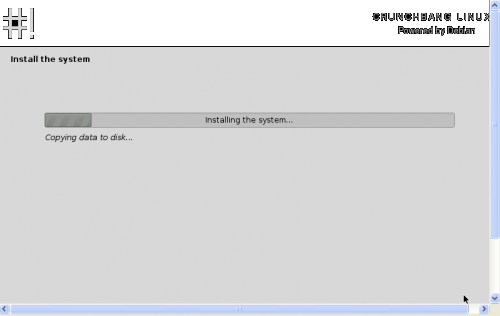

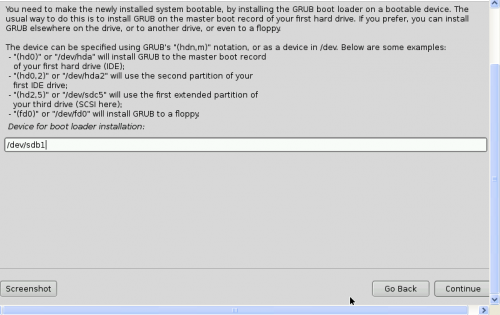
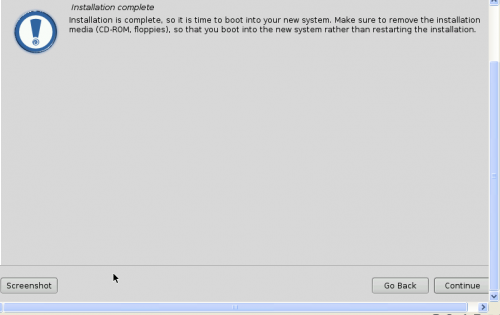
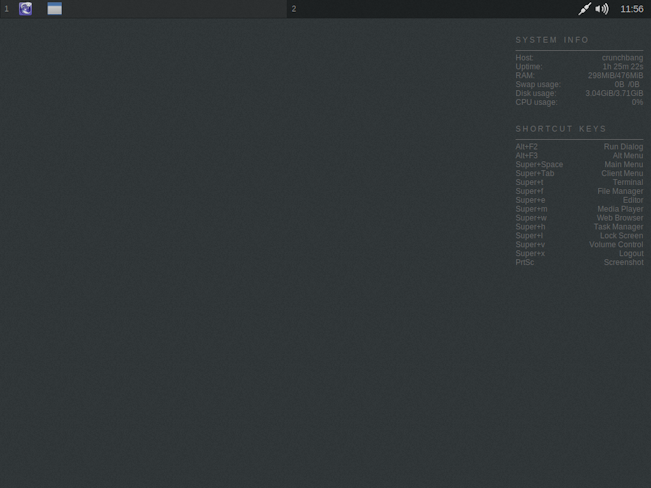
ฉันจะลองใช้ Linux Mint Debian Edition
ตรงกันข้ามJosé! สำหรับเรานั้น
ฉันดีใจที่ได้ผลสำหรับคุณ เราทดสอบบทช่วยสอนก่อนเผยแพร่ 🙂
กอด! พอล.
เมื่อวันที่ 13 พฤษภาคม 2013 20:58 น. Disqus เขียนว่า:
ฉันจะใส่คีย์ให้กับ usb สดที่ฉันมี linux ได้อย่างไรเพื่อที่จะไม่ใช้หรือป้อนที่ขอรหัสผ่านเมื่อเริ่มต้นและพวกเขาไม่สามารถสำรวจได้ฉันไม่รู้ว่าฉันอธิบายตัวเองหรือไม่
หากคุณทำตามขั้นตอนในบทความนี้ระบบจะขอรหัสผ่านเมื่อคุณเริ่มระบบเช่นเดียวกับ Linux distro ใด ๆ 🙂
กอด! พอล.
ฉันเป็นแฟนตัวยงของการติดตั้ง USB ฉันมักจะใช้ Unetbootin หรือสิ่งที่คล้ายกัน และไม่เคยติดตั้งด้วยวิธีที่อธิบายไว้ที่นี่ ดังนั้นฉันจึงทำตามคำแนะนำที่ฉันดาวน์โหลด Crunchbang 11-20130119 Waldorf เขียนลงดีวีดีแล้วติดตั้งบนไดรฟ์ปากกา 16 GB ฉันได้พิมพ์คำแนะนำเพื่อเป็นแนวทางให้ฉัน ดีทั้งหมดจนถึงขั้นตอนที่ 10 ที่สิ่งต่างๆดุเดือดจริงๆ มีการเปลี่ยนแปลงไปมากไม่ปรากฏในรูปแบบที่เป็นข้อความ ฉันต้องซ้อม 2 ครั้งจนกว่าฉันจะพบมันกลับมา ฉันทำเสร็จแล้วและฉันรู้สึกประหลาดใจกับข้อความการติดตั้งโพสต์ ฉันอัปเดตทุกอย่างเป็นแพ็คเกจของ CrunchBang และด้วย Debian Wheezy ฉันอัปเดตทุกอย่างภายใต้ Iceweasel 20. ล่าสุดภายใต้ Java และชุดโปรแกรม libre-office ทั้งหมดรวม 3 Gb ของการอัปเดต ฉันมีเหลือ 13 gb บนปากกาไดรฟ์มันบินได้ดีและเป็นระยะที่ดีมาก ด้วยค่าใช้จ่ายเพียง 56 Mb ของ ram.
ฉันมาจาก Linux Mint และสำหรับฉันแล้วตอนนี้ฉันใช้อันนี้ที่มีฐาน DEBIAN ด้วยขอบคุณมากสำหรับ tuto ที่ดีเช่นนี้แม้ว่าจะมีการเปลี่ยนแปลงเล็กน้อย แต่มันก็ทำงานได้อย่างสมบูรณ์
ฉันคิดว่ามันเป็นไปได้ด้วย HD USB
ในฮาร์ดดิสก์ที่เชื่อมต่อด้วย usb เป็นการติดตั้งตามปกติและปัจจุบัน😀
การมีส่วนร่วมที่ยอดเยี่ยมดังนั้นฉันจึงเดินทางด้วย USB เท่านั้นและฉันสามารถบูตบนพีซีเครื่องใดก็ได้ใช่ไหม?
ก็คือ ...
สวัสดีผลงานที่ดีมากขอบคุณ แต่ฉันมีภาษาและแป้นพิมพ์เป็นภาษาอังกฤษฉันจะเปลี่ยนได้อย่างไร
สองสามปีก่อนฉันติดตั้ง Linux Mint บนปากกา 8GB ด้วยวิธีนี้
ไร้ที่ติ.
Crunchbag ขึ้นอยู่กับ Debian และ Debian isos นั้นมีความไวมาก คุณได้ตรวจสอบการตรวจสอบ md5 ของ iso ที่ดาวน์โหลดมาหรือไม่?
หากโหลดคุณในโหมด Live ให้เปิดตัวติดตั้งกราฟิกและทดสอบ ถ้าไม่ติดตั้งแบบนี้ให้ตรวจสอบ md5 ของ iso ที่ดาวน์โหลดมา ถ้าเป็นไปได้ให้ลองใช้ unetbootin อีกครั้งกับแฟลชไดรฟ์ที่ฟอร์แมตแล้วเพื่อดูว่า unetbootin ล้มเหลวในครั้งแรกหรือไม่
ฉันมีปัญหาในการติดตั้งแบบกราฟิก:
เมื่อติดตั้งในหน่วยความจำด้วย UNetbootin และทำตามขั้นตอนการติดตั้งแบบกราฟิก / ภาษา / แป้นพิมพ์หลังจากตรวจพบแป้นพิมพ์ในขั้นตอน«โหลดไฟล์การกำหนดค่าล่วงหน้า debconf » ... เกิดข้อผิดพลาด: «มีข้อผิดพลาดในการรับ ไฟล์การกำหนดค่าล่วงหน้า»และฉันไม่สามารถทำการติดตั้งต่อไปได้
ถ้าแทนที่จะพยายามติดตั้งฉันเริ่มในโหมดสดมันก็ทำงานได้โดยไม่มีปัญหา
????
เยี่ยมมาก ชัดเจนและสมบูรณ์😀
ฉันกำลังดาวน์โหลด Crunchbang อยู่แล้ว ฉันจะติดตั้งในหน่วยความจำ Kingston 8GB หวังว่ามันจะใช้ได้กับฉันใน Asus eee Netbook ขอบคุณ🙂
Fatal Grub Error! ในขั้นตอนสุดท้าย แต่วิธีการที่อธิบายไว้ในที่นี้ถูกนำมาใช้เพื่อติดตั้ง Bodhi 2.3.0-i386 และประสบความสำเร็จ! ฉันใช้เพียง 2.7Gb ที่ติดตั้งแล้วกับทุกสิ่งที่จำเป็นสำหรับผู้ใช้ทั่วไป ผมแนะนำเลย ทักทายและขอบคุณทุกคน
ฉันอยู่กับคุณ Esteve ฉันได้ลองใช้กับ CrunchBang Waldorf บนเพนไดรฟ์ 8 GB: เมื่อบูตจากเพนไดรฟ์ GRUB จะออกมาและไม่มีทางที่จะดำเนินการต่อด้วย #! ...
คุณสามารถระบุเพิ่มเติมได้หรือไม่? คุณเห็นข้อผิดพลาดอะไร ตัวเลือกใดบ้างที่ปรากฏในด้วง
ไชโย! พอล.
เยี่ยมมาก! ในทำนองเดียวกันฉันไม่แนะนำให้ใช้การแลกเปลี่ยนในกรณีเหล่านี้
ไชโย! พอล.
ฉันทำมานานแล้วสำหรับเน็ตบุ๊กที่ฉันไม่มีฮาร์ดดิส ของฉันง่ายกว่ามาก ฉันติดตั้งการแจกจ่าย (ฉันได้ลองใช้ Ubuntu, Debian และ Fedora) จาก USB ที่มีเวอร์ชันใช้งานจริงไปยังอีกเวอร์ชันหนึ่งซึ่งถูกตีความว่าเป็นฮาร์ดดิสก์ ฉันใช้ USB 2GB กับ Debian, 4GB พร้อม Fedora และ Ubuntus ใหม่ต้องใช้ USB 8GB เป็นอย่างน้อย นอกจากนี้ฉันยังใช้ SLAX เพื่อจุดประสงค์เดียวกัน ในความเป็นจริงฉันมักจะมีเลย์เอาต์หลายแบบเผื่อว่าฉันต้องการ
นั่นคือสิ่งที่เป็นบทความเกี่ยวกับ! 🙂
แม้ว่าในโอกาสนี้เราขอแนะนำให้ใช้ Crunchbang
กอดใหญ่! พอล.
มันเป็นความคิดที่ยอดเยี่ยม แต่ฉันไม่รู้ว่ามันใช้งานได้ในระยะยาวหรือไม่เป็นเพราะวงจรการอ่าน / เขียนสำหรับฉันแล้วดูเหมือนว่ามันจะทำให้อายุการใช้งานของเพนไดรฟ์สั้นลง
อาจเป็นได้ แต่วันนี้ pendrive เท่าไหร่?
นอกจากนี้คุณสามารถลดอายุการเก็บรักษาได้เท่าไร? ถึงกระนั้นพวกมันจะคงอยู่เป็นเวลาหลายปีและจะทำตามวัตถุประสงค์ของพวกเขา
ไชโย! พอล
แต่มันให้ข้อผิดพลาดอะไร? 😉
มันเกิดขึ้นกับฉันเช่นเดียวกับ 'เขาเหงื่อออก .. ในปากกา 8Gb ที่ฉันรวม swap และ / เขาโยนข้อผิดพลาดร้ายแรงเดียวกันกับฉันมันเป็นขั้นตอนสุดท้าย อาจเป็นข้อบกพร่อง ทั้งหมดที่ฉันติดตั้งหางบนปากกาได้ดีขึ้น ฉันชี้แจงว่าฉันพยายามหลายวิธีและตรวจสอบ md5 หวังว่าจะมีคนทำได้นะ ความนับถือ.
ครูสอนพิเศษเป็นของ Pablo ไม่ใช่ของฉัน 😉
คุณได้ลองติดตั้งด้วงใน USB MBR แล้วหรือยัง? / dev / sdg ไม่มีหมายเลข ... อย่างไรก็ตาม GRUB สามารถแก้ไขได้เมื่อติดตั้งแล้วในวันของฉันฉันได้ทำแบบฝึกหัดเพื่อสร้าง USB ที่มี distros หลายตัวฉันสามารถเล่นโน้ตซ้ำและพยายามจำบางสิ่ง ...
ความผิดพลาดร้ายแรงนั้นคืออะไร? ด้วงหายไป? บางครั้งขอแนะนำให้ปิดคอมพิวเตอร์หลังจากสร้างเพนไดรฟ์ไม่ใช่รีสตาร์ทโดยตรง ... มีหลายปัจจัย 😉
ขอบคุณที่สนใจปัญหาของฉัน🙂
Md5 ก็สบายดี ฉันจึงพยายามติดตั้งจากเดสก์ท็อปพีซี แฟลชไดรฟ์ของฉันที่ฉันจะติดตั้งชื่อ sdg1 (ไม่เหมือน sdb1 โดยทั่วไป) ทุกอย่างดูเหมือนจะดี แต่ปัญหาแรกคือฉันไม่สามารถป้องกันไม่ให้ติดตั้งหน่วยความจำ SWAP ได้
ฉันดำเนินการต่อฉันไม่ได้ติดตั้ง GRUB บนคอมพิวเตอร์ตามที่คุณระบุและเมื่อตั้งชื่อหน่วยที่จะติดตั้ง GRUB ฉันใส่
/ deb / sdg1 (ตามชื่อในการจดจำดิสก์ไดรฟ์)
รวมนั่น ... ข้อผิดพลาดร้ายแรง
ฉันคิดว่าฉันจะมีไดรฟ์ถาวรกับ Puppy linux ซึ่งช่วยให้สามารถบันทึกการตั้งค่าและข้อมูลลงในไดรฟ์ usb เดียวกันได้
สำหรับขั้นตอนต่อไปฉันทำกับ Crunchbang ดังนั้นขั้นตอนในการปฏิบัติตามจะเหมือนกันทุกประการและฉันจะมีปัญหาน้อยลงหรือไม่มีเลย
ฉันพยายาม "เจ๋ง" เกินไปกับ Linux Mint (Debian Edition) โดยวิธีการกระจายที่ดีมาก
ฉันได้กล่าวไว้ข้างต้นฉันจะพยายามอีกครั้งเมื่อฉันหาเวลาและชนะ ขอบคุณ🙂
ฉันพยายามแล้ว แต่ฉันมีปัญหาหลายอย่างที่ทำให้ฉันยอมแพ้ส่วนใหญ่เป็นความช้าของเพนไดรฟ์ที่ฉันมีให้สำหรับสิ่งเหล่านี้
ในที่สุดฉันตัดสินใจติดตั้ง Linux Mint Debian Edition บนฮาร์ดไดรฟ์ของแล็ปท็อป ในครึ่งชั่วโมงหรือมากกว่านั้นฉันก็สามารถใช้งานได้ ฉันใช้เวลาหลายชั่วโมงในการติดตั้ง pendrive และเนื่องจากฉันมีปัญหากับการติดตั้งฉันจึงปล่อยให้มันทำงาน
ปัญหาหลักของปากกาคือความช้า แต่ไม่ใช่สิ่งที่ทำให้ฉันผิดหวัง แต่มันช่วยได้เพราะฉันไม่มีเวลาทดสอบสี่ชั่วโมงในแต่ละครั้ง ปัญหาหลักอยู่ที่การเริ่มต้น ถ้าฉันยกเลิกการเลือกไม่ติดตั้งด้วงปากกาจะไม่เริ่มทำงาน ถ้าฉันตรวจสอบและเลือก GRUB นั้นบูทไปยังฮาร์ดไดรฟ์ในเครื่องมันอาจจะใช้งานได้บนคอมพิวเตอร์ที่ฉันติดตั้งไว้ แต่มันจะใช้ไม่ได้กับคอมพิวเตอร์เครื่องอื่น และถ้าฉันตรวจสอบว่ามีการติดตั้ง GRUB บนปากกาแล้วปรากฎว่าถ้าฉันไม่ได้เชื่อมต่อไดรฟ์คอมพิวเตอร์จะไม่บูต (ซึ่งโดยวิธีการที่ฉันเห็นพวกเขาและฉันต้องการให้พวกเขาใส่ทุกอย่าง สถานที่อีกครั้ง: p)
ในภายหลังฉันจะลองอีกครั้งฉันเก็บลิงค์ไว้และฉันจะอ่านซ้ำและดูว่าฉันทำอย่างไรและด้วยหน่วยที่เร็วกว่านี้
ทักทายและขอบคุณ😉
ทุกอย่างเสร็จสิ้นโดยไม่มีปัญหาเล็กน้อยขอแนะนำให้เรียกใช้สคริปต์หลังการติดตั้งก่อนและสำรองไฟหากกระแสไฟฟ้าถูกตัด
ขอบคุณมากสำหรับโพสต์นี้เป็นทองคำที่มีค่าอย่างแท้จริง
ขอบคุณ pablo! มันมาหาฉันตั้งแต่สิบขวบฉันอึดิสก์แข็งของโน๊ตบุ๊คดังนั้นฉันจึงลองผ่านจี้สองอันในขณะนี้อัญมณีที่ใช้งานได้
ขอบคุณมากสำหรับบทช่วยสอนไม่ใช่รายละเอียดที่หลีกหนีจากคุณ🙂
แม้ว่าฉันอยากจะรู้ว่าทำไมคุณถึงเลือก ext3 มากกว่า ext4?
Salud!
สวัสดีฉันคิดว่าไม่ควรพกพาได้เพราะในระหว่างการติดตั้งทุกอย่างได้รับการกำหนดค่าสำหรับฮาร์ดแวร์ที่จะติดตั้ง
การสอนที่ยอดเยี่ยมและ distro ที่ดีมากฉันไม่เคยลองมาก่อน แต่ฉันชอบมากมันยอดเยี่ยมสำหรับคอมพิวเตอร์ที่ทำงานช้าแม้จะใช้ windows xp!
ก็คือ ...
อย่างแรก CrunchBang (หรือที่เรียกว่า #!) ยอดเยี่ยมมากแม้แต่ 'นักธนู' ยังบอกว่าถ้าพวกเขาต้องใช้ Debian พวกเขาจะทำ แต่ใช้ CrunchBang 🙂
ขอบคุณมากสำหรับบทช่วยสอนกราฟิกที่ดีมากสำหรับพวกเรามือใหม่ขอบคุณ แต่ฉันไม่มีโชคในทางทฤษฎีฉันมีสิทธิ์ในขั้นตอนที่ 17-18 เมื่อฉันต้องเลือกที่จะไม่ติดตั้ง GRUB ดูเหมือนว่าจะเป็นไปไม่ได้ที่จะมี "boot loader" จะไม่สามารถติดตั้ง GRUB ซึ่งตรวจสอบปัญหาทางสถาปัตยกรรมที่เป็นไปได้นั่นเป็นสิ่งที่ฉันเข้าใจครึ่งหนึ่ง ฉันลองใช้ LILO ซึ่งเป็นอีกทางเลือกหนึ่งของ GRUB เพราะฉันสามารถย้อนกลับไปยังจุดก่อนหน้าของการติดตั้งได้ แต่ฉันก็ไม่เข้าใจรายละเอียดนั้นดีมากหรือฉันทำอะไรผิดพลาดมาก่อน คำถามคือในทางทฤษฎีควร #! บน USB หรือ HD ภายนอกใด ๆ ?? กล่าวอีกนัยหนึ่งควรลองอีกครั้งโดยมีข้อควรระวังอื่น ๆ ที่ฉันไม่รู้หรือไม่? ฉันต้องชี้แจงว่าเมนบอร์ดของฉันแม้ว่าจะเป็นปี 2006 อนุญาตให้บูตจาก USB ในเมนูการเริ่มระบบ (ฉันใช้ #! ใน liveUSB แล้ว แต่ไม่มีความคงอยู่และ CrunchBang เปิดตัวปกติจากเมนูบูตนั้นและฉันได้ใช้ในโหมด liveUSB พร้อมคุณสมบัติทั้งหมด)
[หมายเหตุเล็กน้อย:
กำลังมองหาทางเลือกอื่นสำหรับสถานการณ์ที่โชคร้ายนี้ฉันพบ LinuxLive USB Creator (LiLi) ที่ยอดเยี่ยมซึ่ง CrunchBang 11 มอบความคงอยู่ให้ฉันตราบเท่าที่ isos ของ #! Waldorf 20120806 หรือ Waldorf 20120924 แต่คุณไม่สามารถรับ isos ก่อนหน้านี้ไม่ได้ทั้งในเว็บไซต์อย่างเป็นทางการหรือที่ Distrowatch หรือที่อื่นหรือฉันไม่รู้ว่าจะหาได้จากที่ไหน
LiLi เหนือกว่า UNetbootin ด้วยสแปลชที่น่ากลัวที่มันเริ่มต้นขึ้นและ 0.8 GB iso ติดตั้งใน 2.24 GB ในขณะที่ LiLi (หรือ Universal USB Installer) ให้ความสำคัญกับ iso เพียง 0.8 GB)
ขอบคุณล่วงหน้าสำหรับความช่วยเหลือ
สวัสดีบทช่วยสอนที่ยอดเยี่ยม แต่ฉันมีคำถามคุณไม่ได้แสดงบางอย่างเช่นวิธีกำหนดค่าพื้นที่เพื่อใช้สำหรับการคงอยู่หรือกำหนดค่าด้วยตัวเอง กรุณาเขียนอีเมลของฉันถ้าคุณทำได้
อวยพร
สวัสดี! ดูสินี่เป็นอีกทางเลือกหนึ่งของ "การคงอยู่" แบบดั้งเดิม สิ่งที่เราทำคือติดตั้ง distro บน pendrive (ราวกับว่าเป็นฮาร์ดไดรฟ์) ในแง่นั้นพื้นที่ที่จะใช้ขึ้นอยู่กับว่าคุณแบ่งพาร์ติชันอย่างไร
กอด! พอล.
สวัสดี! โพสต์ดีมาก!. ฉันคิดเกี่ยวกับความคิดแบบนี้มานานแล้วด้วยความตั้งใจที่จะใช้ usb กับฉันแทนแล็ปท็อป (hp 530) ฉันต้องเสียค่าใช้จ่ายในการติดตั้งเนื่องจากมันถูกทิ้งไว้เมื่อฉันฟอร์แมต 4Gb usb tdk ext8 ซึ่งฉันแก้ไขได้โดยการฟอร์แมต usb และขั้นตอนนี้ในการ 'ว่าง' จาก 16k ถึง 4k ไฟล์หรือรูปแบบแปลก ๆ จะมี ตอนนี้ฉันเขียนจากระบบนี้บน usb ฉันต้องบอกว่าตามที่คาดไว้บางครั้งมันก็ติดขัดเล็กน้อย (แม้ว่าจะมี ram และ cpu ที่ค่อนข้างต่ำ) แต่ก็ขึ้นอยู่กับงานที่ทำ มันยอดเยี่ยมสำหรับสิ่งที่ฉันต้องการ (ทำงานกับ 'ทีมของฉัน' โดยไม่ต้องแบกเครื่อง)
ฉันเขียนเพื่อถาม; ฉันได้ลองสตาร์ทบนคอมพิวเตอร์ของพี่สาว (sony vaio) หวังว่ามันจะใช้งานได้ แต่มันไม่เริ่มและทำอะไรแปลก ๆ เมื่อเร็ว ๆ นี้ฉันได้อ่านความคิดเห็นของโพสต์ / บล็อกอื่น ๆ ว่าเป็นเรื่องปกติที่จะไม่ทำงานบนเครื่องอื่นเนื่องจาก 'การติดตั้งเสร็จสิ้นแล้ว' โดยเฉพาะ แต่ฉันยังอ่านในอีกโอกาสหนึ่งว่าหากคุณเสียบฮาร์ดไดรฟ์ที่ติดตั้ง linux ไว้ในเครื่องอื่นมันจะทำงานได้ดีเกือบตลอดเวลา ใครช่วยบอกฉันเกี่ยวกับความขัดแย้งนี้ได้ไหม และตอนนี้ฉันติดอยู่กับการเรียนรู้ว่าทั้งหมดนี้ทำงานอย่างไรคุณรู้ลิงค์ใด ๆ เพื่อดูว่า Linux ทำงานกับฮาร์ดแวร์อย่างไร?
มันเกิดขึ้นที่ฉันรู้สึกกลัวเล็กน้อยเกี่ยวกับความเป็นไปได้ที่จะ 'เบิร์น' คอมพิวเตอร์เพราะมันทำให้มันทำงานได้เหมือนกับว่ามีฮาร์ดแวร์อื่น ๆ
ขออภัยสำหรับความยาวของความคิดเห็นและขอบคุณมากสำหรับงานที่ทำที่นี่!
สวัสดี! ดูสิฉันสามารถใช้เพนไดรฟ์เดียวกันบนเครื่องต่าง ๆ ได้โดยไม่มีปัญหา มันควรจะทำงาน ตอนนี้เช่นเคยบางครั้ง Distro บางเครื่องไม่สามารถบู๊ตได้หรือมีปัญหากับเครื่องบางเครื่อง บางทีนั่นอาจเป็นสิ่งที่ผิดปกติกับคุณ
ฉันยืนยันฉันคิดว่ามันควรจะทำงานได้ดีกับเครื่องใด ๆ
เมื่อมันมาถึงฮาร์ดแวร์ "ไหม้" ไม่ต้องกังวล คุณจะไม่เผาอะไร มีเพียงสิ่งเดียวที่คุณต้องรู้: เมื่อเรียกใช้ Linux จาก pendrive เห็นได้ชัดว่าอายุการใช้งานของ pendrive นั้นจะน้อยลงเนื่องจากมีการเข้าถึงจำนวนมากซึ่งจะถูกเปิดเผย (ราวกับว่าเป็นฮาร์ดดิสก์) นั่นไม่มีส่วนเกี่ยวข้องกับ Linux แต่อย่างที่ฉันพูดไปด้วยความจริงที่ว่าคุณใช้ pendrive เป็นฮาร์ดไดรฟ์ (ที่ระบบปฏิบัติการของคุณเก็บไว้)
กอด! พอล.
มันตลกดีวันนี้ฉันทดสอบบนแล็ปท็อปเครื่องใหม่และมันไม่ได้เกินกว่าภาพเริ่มต้น "vaio กด F2 เพื่อตั้งค่า" อย่างไรก็ตามในของฉันมันเริ่มต้นได้ดี ฉันจะเล่นไปเรื่อย ๆ เพื่อดู
ขอบคุณสำหรับการตอบกลับที่รวดเร็ว
สวัสดีขอโทษฉันยังคงเป็นผู้ใช้ winbug แต่ฉันสร้าง usb สดของฉันด้วย kali linux แต่ฉันต้องการให้มันใช้งานได้อย่างต่อเนื่อง แต่ไม่ทำลาย windows 8 ของพีซีที่บ้านของฉันเพราะมันไม่ใช่ของฉันฉันอยากรู้ว่ามันจะเป็นไปได้ไหม kali linux โดยไม่ทำลาย winbug ขอบคุณ.
สวัสดีทุกคนฉันเขียนจาก Mint 17 ที่ติดตั้งบน pendrive ราวกับว่ามันเป็นดิสก์ที่แข็งฉันต้องการแบ่งปันบางสิ่งที่ฉันได้เรียนรู้เกี่ยวกับ distros ต่าง ๆ แม้ว่าฉันจะไม่ได้ใช้ Linux ทุกวัน แต่ฉันก็ติดตามวิวัฒนาการของมันมานานกว่าทศวรรษและ ฉันได้ลอง Distros หลายร้อยรายการที่ยังมีซีดีและดีวีดีอยู่ ประการแรก: ในทางทฤษฎีหากคุณติดตั้ง distro บนเพนไดรฟ์เหมือนกับว่าเป็นฮาร์ดดิสก์ควรใช้งานได้กับคอมพิวเตอร์เครื่องใดก็ได้ตราบเท่าที่ไม่มีปัญหาใด ๆ กับฮาร์ดแวร์หรือในกระบวนการติดตั้งบางอย่างในกระบวนการติดตั้งจะถามเราว่า เราต้องการกำจัดการสนับสนุนฮาร์ดแวร์ที่ไม่ได้ใช้นั่นคือการทิ้งไดรเวอร์ฮาร์ดแวร์ที่ไม่ได้ใช้ในคอมพิวเตอร์ที่คุณใช้ติดตั้ง (ฉันเคยเห็นสิ่งนี้มามากในการกระจายที่ใช้ Red Hat) ประการที่สอง: ด้วง ... ดีฉันไม่ใช่ผู้เชี่ยวชาญ แต่ประสบการณ์บอกฉันว่าถ้าไม่มี bootloader มันยากมากที่จะบูตจากปากกาโดยเฉพาะฉันมักจะติดตั้งใน MBR ของปากกาที่ฉันกำลังติดตั้งและฉันไม่เคยมีปัญหา ฉันทำมันด้วย Linux Mint และด้วย Mandriva และ Mageia ด้วยวิธีนี้โดยไม่มีความไม่สะดวก ประการที่สาม: หากฟอร์แมตใน Ext พวกเขาจะมีระบบที่ไม่อนุญาตให้มองเห็นไฟล์ของพวกเขาจาก Windows หากพวกเขาทำใน Fat หรือ Fat32 พวกเขาจะสามารถลบหรือเพิ่มไฟล์จากคอมพิวเตอร์เครื่องใดก็ได้ที่เชื่อมต่อโปรดระวังเพราะ Windows เขียนด้วยสิทธิ์ Root หรือ Administrator และ เมื่อพวกเขาเริ่มระบบที่ติดตั้งบนปากกามีแนวโน้มว่าพวกเขาจะไม่สามารถเข้าถึงไฟล์ที่คัดลอกด้วยสิทธิ์ของผู้ใช้ได้ซึ่งไม่ใช่เรื่องยากที่จะแก้ปัญหานี้เกิดขึ้นกับฉันแล้วโดยส่งไฟล์ผ่านเครือข่าย Windows ไปยัง Linux ... ในที่สุดฉันก็คิดว่ามากที่สุด สิ่งสำคัญคือต้องระวังให้มากกับ Grub เพราะพวกเขาสามารถออกจากคอมพิวเตอร์ได้โดยไม่สามารถโหลดระบบได้โดยไม่ต้องใช้ Pendrive ไม่ใช่ distros หรือเวอร์ชันของ Grub ทั้งหมดและการกำหนดค่าจะเหมือนกันดังนั้นหากคุณชอบเล่นกับ Linux เหมือนฉัน พยายามทำในทีมที่อาจเสียเวลาเล็กน้อยเพื่อให้มันใช้งานได้อีกครั้งหรือไม่สนใจที่จะปล่อยให้บริการไม่กี่วัน ... ฉันให้ความคิดคุณว่าอย่าเสี่ยง ผู้ที่ใช้เดสก์ท็อปพีซีจะเปิดตู้และปลดการเชื่อมต่อที่แข็งทั้งหมดจากนั้นทดลองอย่างสงบ
ขอบคุณมากสำหรับการแบ่งปันประสบการณ์ของคุณ คำทักทาย
เมื่อฉันติดตั้งการแจกจ่ายลินุกซ์นี้บนอุปกรณ์จัดเก็บข้อมูลขนาดใหญ่ (USB) ของฉันระบบจะบูตเหมือนที่ติดตั้งไว้หรือไม่หรือฉันควรเริ่มจากเมนูการบูตเป็นระบบถ่ายทอดสด "Live"
สวัสดีโพสต์ที่ดีมาก .. ฉันมีข้อสงสัยว่าเป็นไปได้ไหมที่จะเรียกใช้งาน liveCD แต่บันทึกการกำหนดค่าผู้ใช้และอื่น ๆ ใน pendrive เนื่องจากผมมีปัญหาในการติดตั้งทุกอย่างบน pendrive ทั้งระบบช้าเกินไปไม่ว่าจะเป็น fat32 หรือ ext4 .. ทักทายครับ
ในกรณีของฉันฉันต้องการติดตั้งระบบปฏิบัติการพื้นฐานตามที่ฉันต้องการ…. ฉันติดตั้ง distros อื่น ๆ ด้วยโปรแกรมเช่นตัวติดตั้งสากล แต่มันไม่ได้ผลสำหรับฉัน
ฉันขอบคุณโพสต์ของคุณมากเนื่องจากทำให้ฉันได้อ่านประสบการณ์เกี่ยวกับบางสิ่งที่เกิดขึ้นกับฉัน แต่นั่นทำให้ฉันกลัว สิ่งนี้น่าสนใจและมีประโยชน์มากอย่างแน่นอนหากนักพัฒนาสร้างการแจกจ่าย Linux ด้วยคุณสมบัติดั้งเดิมและมีประโยชน์เช่นการติดตั้งที่ง่ายและต่อเนื่องบน USB มันจะกลายเป็นที่นิยมอย่างมาก
ในความเป็นจริง Unetbootin มีความเป็นไปได้ซึ่งฉันได้ทดสอบในการแจกแจงที่ใช้ Ubuntu เท่านั้น
พี่ชายสุดยอดเยี่ยม. มันทำงานได้อย่างสมบูรณ์แบบ
คุณแก้ไขการเบิร์นของดีวีดีพาร์ติชันฮาร์ดดิสก์หรือการสร้างเมนู Dual Boot
"LiveUSB จาก VirtualBox ฉันเพิ่งจะลบรูปแบบ FAT32 และใส่ NFTS" แต่มันก็ยังช่วยฉันได้มาก
ขอบคุณคำทักทายจากเม็กซิโกดูรังโก Dgo
บางสิ่งที่ง่ายกว่า: ใช้ผู้สร้าง YUMI เลือก lubuntu จากนั้นในเส้นทางของการค้นหา iso ให้เลือก distro ใด ๆ และทำให้เราสามารถใช้ความคงอยู่ได้แล้วขอให้โชคดีและขอบคุณ
สวัสดีตอนบ่าย. ฉันกำลังพยายามติดตั้ง crunchbag บนไดรฟ์ปากกา 8GB มันทำให้ฉันมีข้อผิดพลาดในขั้นตอนที่ 16 เมื่อฉันต้องการแบ่งพาร์ติชันปากกาและไปที่การติดตั้ง สิ่งที่บอกฉันคือ: 'เกิดความล้มเหลวในการสร้างระบบไฟล์ การสร้างระบบไฟล์ ext4 บนพาร์ติชัน SCSI1 # 7 (0,0,0) (sdb) ล้มเหลว»
ฉันได้ลองสร้างพาร์ติชันด้วยส่วนขยาย ext3 และ ext4 แล้ว แต่ก็ยังให้ข้อผิดพลาดทั้งสองวิธี ฉันทำอะไรได้บ้าง ?? ขอบคุณมาก!
ฉันติดตั้ง Linux Mint 17.1 จาก USB ที่สร้างด้วย Unetbootin; ไม่มีปัญหาสำคัญ แต่หลังจากการติดตั้งหากฉันลบ USB และกำหนดค่าให้บูตจาก HD มันไม่บูตหน้าจอยังคงเป็นสีดำโดยไม่มีข้อความใด ๆ ฉันควรทำอย่างไร?
ความจริงก็คือฉันไม่รู้จะบอกอะไรคุณ ... 🙁
เป็นเรื่องแปลกมากที่เกิดขึ้นกับคุณ ... เป็นไปได้ไหมว่าคุณไม่ได้เลือกพาร์ติชั่นเพื่อติดตั้งระบบอย่างถูกต้อง (และแทนที่จะเลือกเพนไดรฟ์ที่คุณเลือกฮาร์ดดิสก์?
กอด! พอล.
อันที่จริงสิ่งที่ฉันต้องการคือการติดตั้งใน HD ซึ่งจะเห็นได้ว่าฉันนำหน่วยความจำ USB ออกในเวลาที่เหมาะสมเพราะมันบูตจาก HD โดยไม่มีปัญหาและทำงานได้ดีขอบคุณ ในทำนองเดียวกันในการติดตั้งมิ้นต์บนเครื่องอื่นจาก USB ฉันไม่เห็นชัดเจนว่าควรถอดหน่วยความจำ USB อย่างไร (แทนที่จะเป็นเมื่อใด) มันไม่ถามระหว่างการติดตั้งหรือไม่ได้ระบุให้ฉันอย่างน้อยจะเป็นอย่างไร ฉันล้าสมัยมาก (linux สุดท้ายของฉันคือ Slackware 8)
ยอดเยี่ยม !!
ฉันทดสอบกับ Xubuntu 14.04 และใช้งานได้ดี
ขอบคุณ
บทแนะนำชัดเจนมาก ... ขอบคุณมาก! วันนี้ได้ลอง !!!
สวัสดี. น่าสนใจมาก.
ฉันกำลังจะลองดู ฉันอยากจะถามอะไรก่อน: เกี่ยวกับคำแนะนำที่ Eduardo ทำเมื่อวันที่ 11 มิถุนายน 14 เกี่ยวกับความสะดวกในการปลดการเชื่อมต่อแบบแข็งเพื่อหลีกเลี่ยงความไม่สะดวกในที่สุดที่เครื่องจะไม่เริ่มทำงานหากไม่ได้เชื่อมต่อปากกาจะเป็นไปได้ไหมที่จะตัดการเชื่อมต่อ แข็งจาก BIOS จนกว่าการติดตั้งจะเสร็จสิ้นในกรณีที่แล้วเปิดใช้งานอีกครั้ง? (ฉันมีโน้ตบุ๊กและไม่ทราบวิธีถอดฮาร์ดไดรฟ์ทางกายภาพ) การดำเนินการนี้มีความเสี่ยงกับ BIOS หรือไม่?
ทักทายและขอบคุณ
สวัสดี; คุณสามารถทำแบบฝึกหัดที่ระบบปฏิบัติการลินุกซ์สองระบบติดตั้งบน usb pendrive เดียวกันแม้ว่าเพนไดรฟ์จะถูกแบ่งพาร์ติชันและมีด้วงบางส่วนเพื่อเข้าถึงระบบปฏิบัติการลินุกซ์ทั้งสองระบบและเพนไดรฟ์ถูกฟอร์แมตใน ext4 หรือ FAT32 เพื่อให้มีความคงอยู่ .
????
คิดดูคงจะดีมาก !!
Postscript: ฉันไม่รู้ว่าความคิดเห็นนี้ควรอยู่ในโพสต์นี้หรือในส่วนคำสั่งซื้อ
ขอขอบคุณสำหรับความสนใจของคุณ. 🙂
สวัสดี. ฉันได้ลองใช้แล้วและฉันไม่เข้าใจว่าทำไมหลังจากเลือกคีย์บอร์ดแล้วมันจึงพยายามเมานต์หน่วย cd rom เห็นได้ชัดว่าคุณไม่สามารถหามันได้เนื่องจาก netbook ของฉันไม่มี cd rom
เหมือนกันกับ crunchbang, musix, slitaz จากนั้นคุณจะไม่สามารถทำการติดตั้งต่อได้อีกต่อไป
อะไรได้บ้าง?
ฉันถามอีกครั้งว่าจะไม่ทำให้บูตฮาร์ดไดรฟ์เสียหายได้อย่างไร
อาศิรพจน์
ลอเรนซิโอ
ความคิดที่ดีฉันกำลังมองหาและรู้ว่าลินุกซ์สามารถทำอะไรแบบนั้นได้อย่างง่ายดาย ดังนั้นคุณต้องนำไปใช้จริงฉันจะทดสอบกับ Xubuntu ซึ่งเป็น distro ที่มีน้ำหนักเบาซึ่งฉันประทับใจมาก
ฉันกำลังจะติดตั้ง Tails เนื่องจากเป็น distro ที่ไม่สามารถติดตั้งได้จึงมีความเป็นไปได้นั้นตามค่าเริ่มต้น
แต่ฉันชอบ Xubuntu เป็นพัน ๆ ครั้ง จะลองดูเพราะคิดจะเตรียม usb เผื่อว่าวันหนึ่งเน็ตหรือไฟฟ้าหมดและตั้งใจจะใช้คอมพิวเตอร์สาธารณะและไม่ต้อง จำกัด เวลาตัวเองอีกต่อไปเช่นระยะเวลาในการใช้งาน ในไลบรารีเนื่องจากมีการทำเครื่องหมายสำหรับระบบปฏิบัติการปัญหาจะสิ้นสุดลงจนกว่าพวกเขาจะเห็นคุณเป็นพันชั่วโมงที่นั่นและเรียกร้องความสนใจจากคุณ xD
ยังไงก็มีประโยชน์อีกมากมาย
Merci
สวัสดีติวเตอร์ที่ยอดเยี่ยม แต่ฉันมีปัญหา
ในการติดตั้งใน usb มันไม่ได้ทำให้ฉันมีข้อผิดพลาดใด ๆ แต่เมื่อฉันเริ่มต้นคอมพิวเตอร์เพื่อให้มันเริ่มทำงานใน usb มันขึ้นว่าโอเปอราติคอนหายไปและมันเริ่ม windows คุณสามารถช่วยฉันได้ ขอขอบคุณ
คำถาม ... ด้วยบทช่วยสอนนี้ระบบจะติดตั้งบน pendrive และสามารถบูตได้ราวกับว่าเป็นฮาร์ดดิสก์ที่ฉันสามารถดาวน์โหลดไฟล์และอื่น ๆ ได้หรือไม่? และประการที่สอง: distros ใดที่แนะนำให้บูตด้วยวิธีนี้บนเพนไดรฟ์ขนาด 128 gb
ดีฉันมาหาสิ่งเดียวกันเพื่อติดตั้งระบบปฏิบัติการใน usb เพื่อเริ่มต้นบนพีซีเครื่องใดก็ได้ ฉันมีเพนไดรฟ์ 16GB ซึ่งสามารถแบ่งพาร์ติชันเพื่อให้มีพาร์ติชันสำหรับระบบปฏิบัติการและอีกอันสำหรับไฟล์และใช้เป็นเพนไดรฟ์ปกติ
ระวัง. สำหรับคอมพิวเตอร์ที่ติดตั้งเท่านั้น และเป็นเรื่องที่เราไม่สามารถลืมปัญหาของไดรเวอร์ได้ มันอาจจะใช้ได้หรือไม่ได้กับหลาย ๆ ทางเลือก?. แน่นอนว่ามันคือ linux: Puppy และสิ่งที่คล้ายกัน (มีไม่มากนัก แต่พวกมันเริ่มต้น (เกือบ) คอมพิวเตอร์ทุกเครื่องและแน่นอนว่าคุณสามารถบันทึกทุกสิ่งที่คุณทำมีทางเลือกอื่นหรือไม่ดี distro สด + ทุกอย่างบนอินเทอร์เน็ต . ตัวเลือกสำหรับทุกคน.
ฉันได้อ่านโพสต์ของคุณด้วยความสนใจเป็นอย่างมากและพบว่ามันให้ความบันเทิงเช่นเดียวกับการเขียน อย่าพลาดที่จะดูแลเว็บไซต์นี้ให้ดี
ความนับถือ
ดีอย่างไร. หลายปีก่อนฉันกำลังมองหาตัวเลือกนี้ แต่น่าเสียดายที่ฉันติดตั้ง Ubuntu grub บนแล็ปท็อปที่ฉันต้องการทำ เพื่อไม่ให้เกิดข้อผิดพลาดเดียวกันฉันถามตัวเองว่ากระบวนการนี้เหมือนกับ Ubuntu 16.04 หรือไม่ ฉันไม่ค่อยชำนาญใน linux และฉันจะขอบคุณรายละเอียดใด ๆ ที่คุณบอกฉัน ฉันต้องการทำบน USB 16Gb ขอขอบคุณ!
เป็นการค้นหาคนที่รู้จริงว่าพวกเขากำลังพูดถึงอะไรบนอินเทอร์เน็ต แน่นอนว่าคุณรู้วิธีที่จะทำให้บล็อกมีแสงสว่างและทำให้เป็นเรื่องสำคัญ peñaเพิ่มเติมต้องอ่านสิ่งนี้
สวัสดีตอนเย็นฉันอยากจะยกนิ้วให้กับข้อมูลที่มีค่าที่เรามีในบล็อกนี้ ฉันจะกลับมาอ่านคุณในเว็บไซต์นี้เร็ว ๆ นี้
ใช้ได้จริงมาก! เกณฑ์การบด ให้เกณฑ์นี้เป็นโพสต์ที่ดี ฉันต้องอ่านบล็อกแบบนี้มากขึ้น
ความนับถือ
ใครทราบความแตกต่างระหว่าง USB แบบต่อเนื่องกับวิธีนี้
ฉันเข้าใจว่าวิธีนี้ถือว่า USB เหมือนกับว่าเป็น HD ใด ๆ แต่วิธีไหนดีกว่ากัน และอันไหนที่เป็นอันตรายต่อ USB น้อยกว่า?
ข้อมูลที่ยอดเยี่ยม .. ฉันแค่สงสัยว่าสามารถทำได้หรือไม่ .. ขอบคุณมากสำหรับการแบ่งปัน